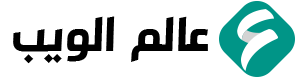إذاً أنت لديك العديد من تقويمات جوجل المختلفة، لكنك لا تستطيع مزامنة غير تقويم واحد أساسي مع جهاز الأيفون والأيباد، لا تقلق على الرغم من أنه ليس النظام الأكثر سهولة، من خلال اتباعك هذه التعليمات سوف تستطيع تشغيلها بسهولة أكثر من أي وقت مضى، معرفة متي ستذهب للعشاء مع رئيسك في العمل لم يكن بالشئ السهل أبداً.
اتبع التعليمات التالية لمزامنة تقويمات جوجل على نظام IOS
الخطوة الأولى: علينا التأكد من أن التقويم قد تم مزامنته بشكل صحيح، عملية القيام بذلك متماثلة بالنسبة لجهاز الأيفون والأيباد، على افتراض أنك تستخدم نفس الإصدار من نظام التشغيل IOS.
الخطوة الثانية: اذهب إلى الإعدادات<التقويم، اختر حسابا<أضف حساباً، اذا قمت بإضافة حساب Gmail مسبقاً، فبدلاً من النقر على إضافة حساب، اختر حساب Gmail من القائمة الظاهرة. الخطوة الثالثة: قم بتبديل شريط التمرير مباشرة لتفعيل التقويمات، لكي تستطيع مزامنتها، إن كنت تقوم بإنشاء حساب جديد، قم بإدخال بيانات اعتماد جوجل، ونوع التقويم، وتأكد بأن خيار التقاويم فعال (سيظهر ذلك باللون الأخضر)، ستبدأ المزامنة عند فتح تطبيق التقاويم على جهازك الأيفون أو الأيباد اختيار أي التقويمات لمزامنتها مع نظام IOS الخطوة الأولى: للقيام بذلك، عليك أولاً الدخول إلى إعدادات المزامنة على تقاويم جوجل. الخطوة الثانية: إن قمت بالتسجيل إلي حسابك على جوجل، سوف تجد قائمة بكل تقاويمك، مع وجود خانة اختيار بجوار كل واحدة، قم بالتعليم على الخانات بجوار التقاويم التي تريد مزامنتها على جهازك، يجب أن يتم اختيار التقاويم المشتركة كلاً على حدة، لن يتم التحقق منها بشكل افتراضي، لذلك عليك بتكرار الخطوات القليلة الماضية عند مشاركة تقويم جديد، لكي يصبح متزامناً مع نظام IOS خاصتك. الخطوة الثالثة: عندما تنتهي من اختيار تقاويمك، اضغط على زر الحفظ في أسفل الزاوية اليمنى، بعد القيام بذلك، قم بفتح تطبيق التقويم على جهازك وانتظر حتى يتم مزامنته، هذا كل شئ، بحلول الآن كل تقاويمك يجب أن تكون جاهزة.